Referencia de contorno 2D
El contorno 2D permite mecanizar perfiles. El área de mecanizado se puede seleccionar desde aristas, bocetos o la cara de un sólido. Normalmente es una operación de acabado, pero el contorno se puede utilizar para realizar varios cortes.
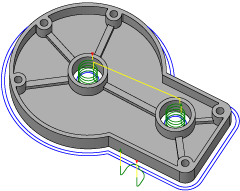
Fabricación > Fresado > 2D > Contorno 2D ![]()
Para obtener más información, vea el vídeo Fresado de contorno.
 Parámetros de la ficha Herramienta
Parámetros de la ficha Herramienta
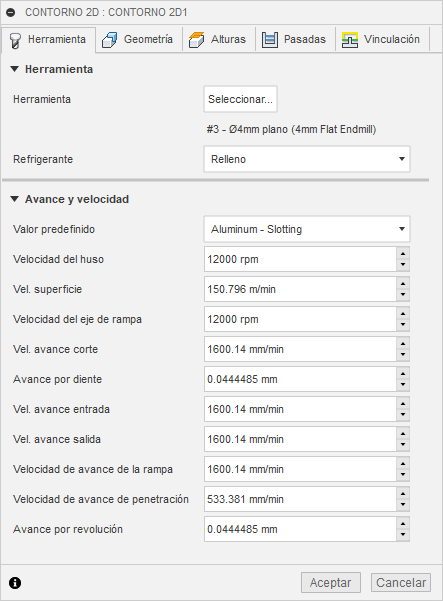
Refrigerante
Seleccione el tipo de refrigerante que se utiliza con la herramienta de mecanizado. No todos los tipos funcionan con todos los posprocesadores de máquina.
Avance y velocidad
Parámetros de corte del eje y velocidad de avance.
- Velocidad del eje: velocidad de rotación del eje expresada en rotaciones por minuto (RPM).
- Velocidad de superficie: velocidad a la que el material se desplaza más allá de la arista de corte de la herramienta (SFM o m/min).
- Velocidad del eje de rampa: velocidad de rotación del eje al realizar movimientos de rampa.
- Velocidad de avance de corte: velocidad de avance utilizada en movimientos de corte regulares. Se expresa en pulgadas/min (IPM) o mm/min.
- Avance por diente: velocidad de avance de corte expresada como avance por diente (FPT).
- Velocidad de avance de entrada: avance utilizado para la entrada en un movimiento de corte.
- Velocidad de avance de salida: avance utilizado para la salida de un movimiento de corte.
- Velocidad de avance de la rampa: avance utilizado para la realización de rampas helicoidales en el material.
- Velocidad de avance de penetración: avance utilizado para la penetración en el material.
- Avance por revolución: velocidad de avance de penetración expresada como avance por revolución.
 Parámetros de la ficha Geometría
Parámetros de la ficha Geometría
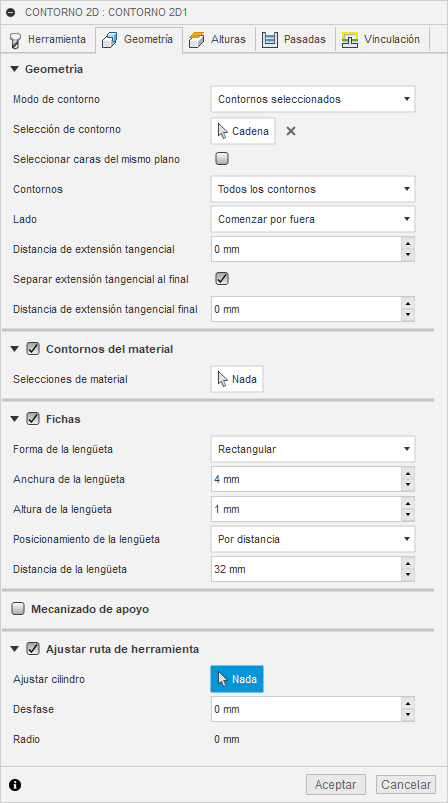
Geometría
Seleccione una cara, una arista o un boceto para definir el contorno de mecanizado.
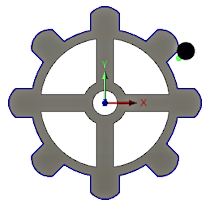
Selección de contorno
Seleccione una cara, una arista o un boceto para definir el contorno de mecanizado. Al seleccionar una cara, se crean rutas de herramienta en todas las aristas. Utilice la selección de aristas para áreas con agujeros o cajeras en la cara. Al seleccionar el borde inferior, se establece automáticamente la referencia de la profundidad de corte. Para eliminar el exceso de material al utilizar varios cortes, active la opción Contornos del material que se muestra a continuación. La ruta de herramienta se calculará entre el contorno seleccionado y el área de material exterior.
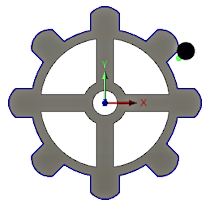 Selección de borde exterior |
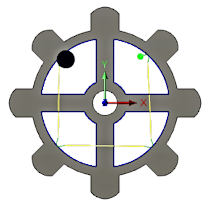 Selección de borde interior |
Distancia de extensión tangencial
Se utiliza en los contornos abiertos para extender el inicio y el final de la cadena seleccionada o de varias cadenas. De esta forma, se crea una extensión lineal de tangente según el ángulo de los puntos iniciales y finales. Esta es una extensión de la geometría seleccionada.
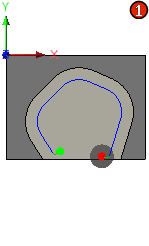 |
Si la distancia de extensión provoca un solapamiento de una sola cadena, la intersección se recortará en un contorno cerrado. |
Separar extensión tangencial al final
Active esta opción para introducir un valor de longitud de extensión final distinto.
Distancia de extensión tangencial final
Especifica la distancia para extender la posición final.
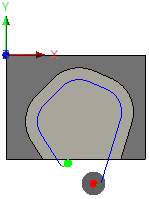
Extensión inicial de 16 mm y extensión final de 5 mm
Contornos del material
Si está activada, se calcula la ruta de herramienta para considerar el material definido o un contorno seleccionado. Seleccione un contorno de boceto o arista. La ruta de herramienta se iniciará fuera del contorno seleccionado. Esto permite crear una ruta de herramienta que se ajuste bien al contorno de la pieza.
En este ejemplo, se selecciona una sola arista para un contorno (línea azul junto a la flecha roja) y se definen pasadas de desbaste adicionales. Los contornos del material extienden la ruta de herramienta para limpiar las aristas del área de material que se ha seleccionado. También puede limitar el número de pasadas de desbaste dentro de esa área.
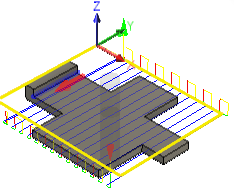 El contorno del material de la configuración del trabajo se muestra en amarillo |
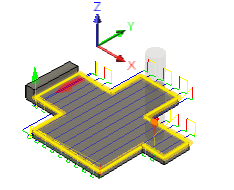 El contorno de arista que se ha seleccionado se muestra en amarillo |
Fichas
Puede añadir fichas a la ruta de herramienta Contorno 2D para sostener con firmeza la pieza de trabajo mientras se mecaniza todo el material restante. Las fichas son muy útiles al cortar material de madera o de plástico fino con enrutadores 2D.
Forma de la ficha: elija entre las fichas con forma Rectangular o Triangular.
Anchura de la ficha: especifique un valor para la anchura de la lengüeta.
Altura de la ficha: especifique un valor para la altura de la lengüeta.
Posicionamiento de la ficha: puede especificar lo siguiente:
- Distancia entre las fichas con un valor numérico explícito. Seleccione Por distancia y especifique un valor para la distancia entre las fichas en Distancia de la ficha.
- O bien, el número de fichas que se distribuyen uniformemente a lo largo del contorno. Seleccione Número de fichas y especifique el número de Fichas por contorno.
Fichas manuales: especifique más fichas haciendo clic en el contorno en el que desea colocarlas.
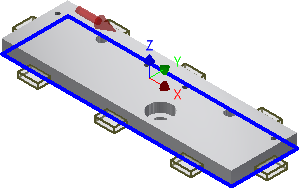 Lengüetas rectangulares |
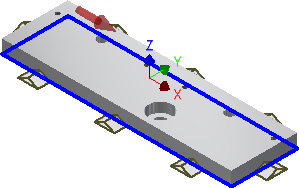 Lengüetas triangulares |
Mecanizado de apoyo
Limita la operación para eliminar solo el material que una herramienta u operación anterior no ha podido eliminar.
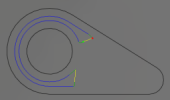 Mecanizado de apoyo activado |
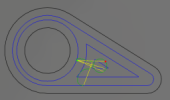 Mecanizado de apoyo desactivado |
Diámetro de herramienta
Especifica el diámetro de la herramienta del material de apoyo.
Radio de esquina
Especifica el radio de esquina de la herramienta de material de apoyo.
Orientación de la herramienta
Especifica cómo se determina la orientación de la herramienta mediante una combinación de opciones de origen y orientación de la tríada.
El menú desplegable Orientación proporciona las siguientes opciones para definir la orientación de los ejes X, Y, Z de la tríada:
- Configurar orientación del SCT: utiliza el sistema de coordenadas de pieza de trabajo (SCT) de la configuración actual para la orientación de la herramienta.
- Orientación del modelo: utiliza el sistema de coordenadas (SCT) de la pieza actual para la orientación de la herramienta.
- Seleccionar eje o plano Z y eje X: seleccione una cara o una arista para definir el eje Z y otra cara o arista para definir el eje X. Los ejes Z y X se pueden voltear 180 grados.
- Seleccionar eje o plano Z y eje Y: seleccione una cara o una arista para definir el eje Z y otra cara o arista para definir el eje Y. Los ejes Z e Y se pueden voltear 180 grados.
- Seleccionar ejes X e Y: seleccione una cara o una arista para definir el eje X y otra cara o arista para definir el eje Y. Los ejes X e Y se pueden voltear 180 grados.
- Seleccionar sistema de coordenadas: permite definir una orientación de herramienta específica para esta operación desde un sistema de coordenadas de usuario en el modelo. Utiliza el origen y la orientación del sistema de coordenadas existente. Utilice esta opción si el modelo no contiene un punto y un plano adecuados para la operación.
El menú desplegable Origen ofrece las opciones siguientes para ubicar el origen de la tríada:
- Configurar origen del SCT: utiliza el origen del sistema de coordenadas de pieza de trabajo (SCT) de la configuración actual para el origen de la herramienta.
- Origen del modelo: utiliza el origen del sistema de coordenadas (SCT) de la pieza actual para el origen de la herramienta.
- Punto seleccionado: seleccione un vértice o una arista para el origen de la tríada.
- Punto del cuadro de material: seleccione un punto en el cuadro delimitador del material para el origen de la tríada.
- Punto del cuadro de modelo: seleccione un punto en el cuadro delimitador del modelo para el origen de la tríada.
 Parámetros de la ficha Alturas
Parámetros de la ficha Alturas
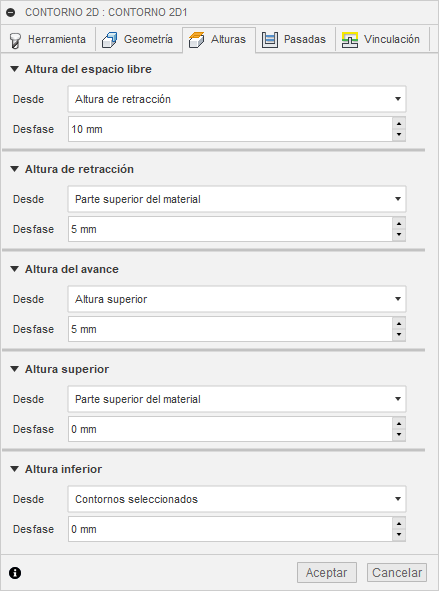
Altura del espacio libre
La altura del espacio libre es la primera altura a la que herramienta se desplaza en su camino hacia el principio de la ruta de herramienta.
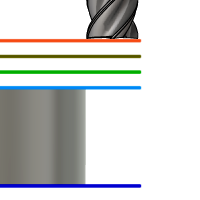
Altura del espacio libre
- Altura de retracción: desfase incremental de la Altura de retracción.
- Altura del avance: desfase incremental de la Altura del avance.
- Altura superior: desfase incremental de la Altura superior.
- Altura inferior: desfase incremental de la Altura inferior.
- Parte superior del modelo: desfase incremental de la Parte superior del modelo.
- Parte inferior del modelo: desfase incremental de la Parte inferior del modelo.
- Parte superior del material: desfase incremental de la Parte superior del material.
- Parte inferior del material: desfase incremental de la Parte inferior del material.
- Contornos seleccionados: desfase incremental de un Contorno seleccionado en el modelo.
- Selección: desfase incremental de un Punto (vértice), una Arista o una Cara seleccionado en el modelo.
- Origen (absoluto): desfase absoluto del Origen definido en Configuración o en Orientación de la herramienta dentro de una operación específica.
Desfase de altura del espacio libre
El Desfase de altura del espacio libre se aplica y guarda relación con la selección de altura del espacio libre en la lista desplegable anterior.
Altura de retracción
La Altura de retracción define la altura a la que la herramienta se desplaza antes de la siguiente pasada de corte. La Altura de retracción debería definirse por encima de la Altura del avance y Superior. La Altura de retracción se utiliza junto con el desfase posterior para establecer la altura.
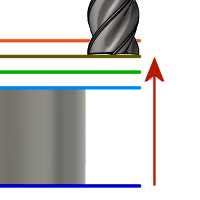
Altura de retracción
- Altura del espacio libre: desfase incremental de la Altura del espacio libre.
- Altura del avance: desfase incremental de la Altura del avance.
- Altura superior: desfase incremental de la Altura superior.
- Altura inferior: desfase incremental de la Altura inferior.
- Parte superior del modelo: desfase incremental de la Parte superior del modelo.
- Parte inferior del modelo: desfase incremental de la Parte inferior del modelo.
- Parte superior del material: desfase incremental de la Parte superior del material.
- Parte inferior del material: desfase incremental de la Parte inferior del material.
- Contornos seleccionados: desfase incremental de un Contorno seleccionado en el modelo.
- Selección: desfase incremental de un Punto (vértice), una Arista o una Cara seleccionado en el modelo.
- Origen (absoluto): desfase absoluto del Origen definido en Configuración o en Orientación de la herramienta dentro de una operación específica.
Desfase de altura de retracción
El Desfase de altura de retracción se aplica y guarda relación con la selección de altura de retracción en la lista desplegable anterior.
Altura del avance
La altura de avance define la altura a la que se dirige la herramienta antes de cambiar a la velocidad de avance/penetración para introducir la pieza. La altura del avance debería definirse por encima de la Superior. Una operación de taladrado utiliza esta altura como la altura del avance inicial y la altura de retracción de picoteo. La altura del avance se utiliza junto con el desfase posterior para establecer la altura.
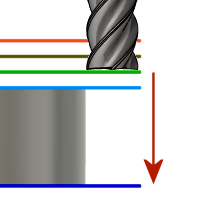
Altura del avance
- Altura del espacio libre: desfase incremental de la Altura del espacio libre.
- Altura de retracción: desfase incremental de la Altura de retracción.
- Desactivada: si se desactiva Altura del avance, la herramienta desciende rápidamente hasta la entrada.
- Altura superior: desfase incremental de la Altura superior.
- Altura inferior: desfase incremental de la Altura inferior.
- Parte superior del modelo: desfase incremental de la Parte superior del modelo.
- Parte inferior del modelo: desfase incremental de la Parte inferior del modelo.
- Parte superior del material: desfase incremental de la Parte superior del material.
- Parte inferior del material: desfase incremental de la Parte inferior del material.
- Contornos seleccionados: desfase incremental de un Contorno seleccionado en el modelo.
- Selección: desfase incremental de un Punto (vértice), una Arista o una Cara seleccionado en el modelo.
- Origen (absoluto): desfase absoluto del Origen definido en Configuración o en Orientación de la herramienta dentro de una operación específica.
Desfase de altura del avance
El Desfase de altura del avance se aplica y guarda relación con la selección de altura del avance en la lista desplegable anterior.
Altura superior
La Altura superior define la altura que describe la parte superior del corte. La Altura superior debería definirse por encima de la Inferior. La Altura superior se utiliza junto con el desfase posterior para establecer la altura.
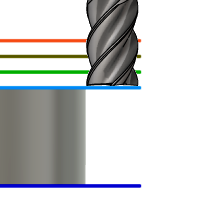
Altura superior
- Altura del espacio libre: desfase incremental de la Altura del espacio libre.
- Altura de retracción: desfase incremental de la Altura de retracción.
- Altura del avance: desfase incremental de la Altura del avance.
- Altura inferior: desfase incremental de la Altura inferior.
- Parte superior del modelo: desfase incremental de la Parte superior del modelo.
- Parte inferior del modelo: desfase incremental de la Parte inferior del modelo.
- Parte superior del material: desfase incremental de la Parte superior del material.
- Parte inferior del material: desfase incremental de la Parte inferior del material.
- Contornos seleccionados: desfase incremental de un Contorno seleccionado en el modelo.
- Selección: desfase incremental de un Punto (vértice), una Arista o una Cara seleccionado en el modelo.
- Origen (absoluto): desfase absoluto del Origen definido en Configuración o en Orientación de la herramienta dentro de una operación específica.
Desfase superior
El Desfase superior se aplica y guarda relación con la selección de altura superior en la lista desplegable anterior.
Altura inferior
La Altura inferior determina la altura/profundidad del mecanizado final y la menor profundidad a la que la herramienta desciende en el material. La Altura inferior debería definirse por debajo de la Superior. La Altura inferior se utiliza junto con el desfase posterior para establecer la altura.
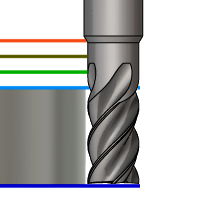
Altura inferior
- Altura del espacio libre: desfase incremental de la Altura del espacio libre.
- Altura de retracción: desfase incremental de la Altura de retracción.
- Altura del avance: desfase incremental de la Altura del avance.
- Altura superior: desfase incremental de la Altura superior.
- Parte superior del modelo: desfase incremental de la Parte superior del modelo.
- Parte inferior del modelo: desfase incremental de la Parte inferior del modelo.
- Parte superior del material: desfase incremental de la Parte superior del material.
- Parte inferior del material: desfase incremental de la Parte inferior del material.
- Contornos seleccionados: desfase incremental de un Contorno seleccionado en el modelo.
- Selección: desfase incremental de un Punto (vértice), una Arista o una Cara seleccionado en el modelo.
- Origen (absoluto): desfase absoluto del Origen definido en Configuración o en Orientación de la herramienta dentro de una operación específica.
Desfase inferior
El Desfase inferior se aplica y guarda relación con la selección de altura inferior en la lista desplegable anterior.
 Parámetros de la ficha Pasadas
Parámetros de la ficha Pasadas
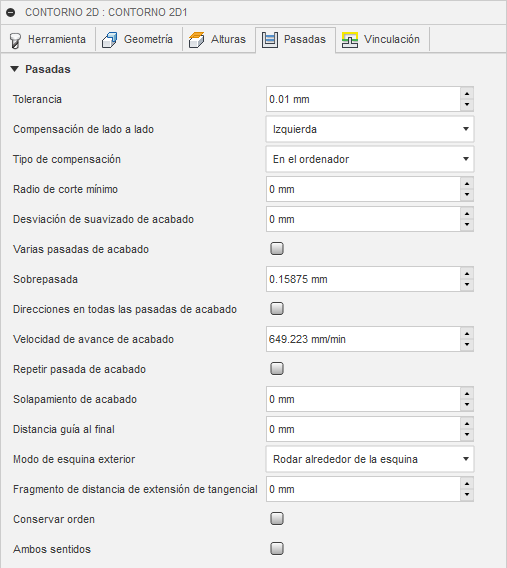
Tolerancia
Tolerancia utilizada al linealizar geometría como, por ejemplo, splines y elipses. La tolerancia se toma como la distancia de cuerda máxima.
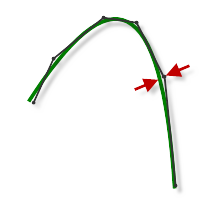 |
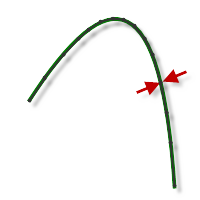 |
| Tolerancia libre 0,100 | Tolerancia reducida 0,001 |
El movimiento de contorneo de la máquina CNC se controla mediante los comandos G1 de línea y G2/G3 de arco. Para que esto sea posible, Fusion linealiza las rutas de herramienta de spline y superficie para acercarlas, y crea muchos segmentos de línea cortos para aproximarse a la forma deseada. La precisión con que la ruta de herramienta se ajusta a la forma deseada depende en gran medida del número de líneas utilizado. El uso de más líneas proporciona una ruta de herramienta más aproximada a la forma nominal de la spline o superficie.
Insuficiencia de datos
Siempre es tentador usar tolerancias muy ajustadas, pero existen compensaciones, tales como tiempos de cálculo de ruta de herramienta más prolongados, archivos de código G de gran tamaño y movimientos de línea muy cortos. Las dos primeras no suponen un gran problema, ya que Fusion realiza el cálculo muy rápido y los controles más modernos tienen 1 MB de RAM como mínimo. Sin embargo, los movimientos de línea cortos, en combinación con velocidades de avance altas, pueden causar un fenómeno que se conoce como "insuficiencia de datos".
La insuficiencia de datos se produce cuando el control se satura con datos que no puede mantener. Los controles de CNC solo pueden procesar un número finito de líneas de código (bloques) por segundo. Es posible que la cantidad sea de tan solo 40 bloques/segundo en máquinas antiguas y de 1000 bloques/segundo o más en máquinas más modernas, como el control Haas Automation. Los movimientos de línea cortos y las velocidades de avance altas pueden forzar una velocidad de procesamiento superior a la que el control puede gestionar. Si esto sucede, la máquina debe detenerse después de cada movimiento y esperar al siguiente servomando desde el control.
Compensación de lado a lado
Este parámetro determina el lado de la ruta de herramienta desde el cual está desfasado el centro de la herramienta. Elija entre la compensación de lado a lado Izquierda (fresado concurrente) o la compensación de lado a lado Derecha (fresado convencional).
Izquierda (fresado concurrente) 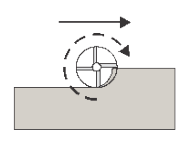 Fresado concurrente |
Derecha (fresado convencional)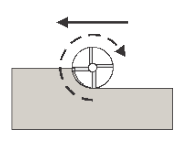 Fresado convencional |
El fresado concurrente se puede entender como el cortador que ''gira a lo largo'' de la superficie que corta. Generalmente, esto ofrece un mejor acabado en la mayoría de metales, pero requiere una buena rigidez de la máquina. Con este método, las virutas comienzan con el espesor máximo y se hacen más delgadas hacia el final del corte, lo que significa más calor en la viruta y menos en la pieza.
Con fresado convencional, el cortador ''rotar y se aleja'' de la superficie que corta. Este es el método más habitual que se utiliza con máquinas manuales o menos rígidas. Tiene algunas ventajas, e incluso puede proporcionar un mejor acabado al mecanizar ciertos materiales, incluidas algunas maderas.
Tipo de compensación
Especifica el tipo de compensación.
- En el ordenador: Fusion calcula automáticamente la compensación de la herramienta en función del diámetro de la misma. La salida posprocesada contiene la ruta compensada directamente, en lugar de los códigos G41/G42.
- En el control: la compensación de la herramienta no se calcula, sino que se generan los códigos G41/G42 para permitir al operador definir la cantidad de compensación y el desgaste en el control de la herramienta de mecanizado.
- Desgaste: funciona como si estuviera seleccionada la opción En el ordenador, pero también genera los códigos G41/G42. Esto permite al operador de la herramienta de mecanizado ajustar para el desgaste de la herramienta en el control de la herramienta de mecanizado al introducir la diferencia en el tamaño de la herramienta como un número negativo.
- Desgaste inverso: idéntica a la opción Desgaste, excepto en que el ajuste de desgaste se introduce como un número positivo.
El control de compensación (incluidas las opciones Desgaste y Desgaste inverso) solo se realiza en las pasadas de acabado.
Tolerancia de radio de compensación
Este parámetro especifica un rango de diámetros de herramienta que se puede utilizar de forma segura en lugar de únicamente la herramienta seleccionada para la operación.
El rango permitido de radios de herramienta va del radio de herramienta seleccionado hasta el otro radio de herramienta seleccionado, más la tolerancia especificada.
Desviación de suavizado de acabado
Cantidad máxima de suavizado aplicada a las pasadas de acabado. Utilice este parámetro para evitar esquinas pronunciadas en la ruta de herramienta. Al definir este parámetro, se deja más material del solicitado en las esquinas del contorno.
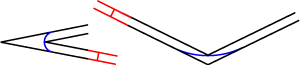
Varias pasadas de acabado
Active esta opción para realizar varias pasadas de acabado.
Número de pasadas de acabado
Especifica el número de pasadas de acabado.
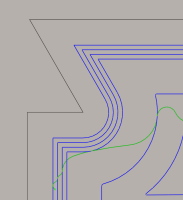
Mostrado con tres pasadas de acabado
Sobrepasada
Distancia máxima entre las pasadas de acabado.
Direcciones en todas las pasadas de acabado
Fuerza la entrada y salida completa en cada pasada de acabado.
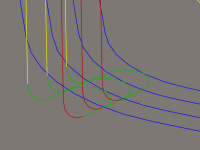 Activado |
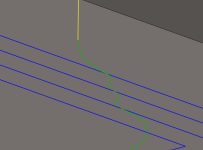 Desactivado |
Los parámetros del cabezal se definen en la ficha Vinculación.
Velocidad de avance de acabado
La velocidad de avance utilizada para todas las pasadas de acabado.
Repetir pasada de acabado
Active esta opción para realizar la última pasada de acabado dos veces y eliminar el material que ha quedado debida a la flexión de la herramienta.
Solapamiento de acabado
El solapamiento de acabado es la distancia que la herramienta recorre más allá del punto de entrada antes de salir. La especificación de un solapamiento de acabado garantiza que el material del punto de entrada se limpie correctamente.
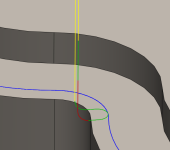 Sin solapamiento de acabado |
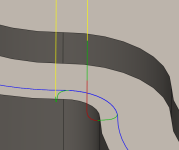 Solapamiento de acabado de 0,25 in |
Distancia guía al final
Especifica que la distancia de la velocidad de avance de salida comienza antes del final de la geometría seleccionada.
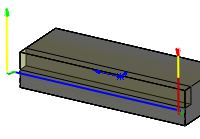 a 0 in |
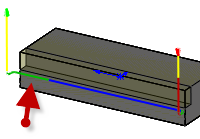 a 0,5 in |
Modo de esquina exterior
Al mecanizar esquinas exteriores, puede ser necesario evitar el rodamiento alrededor de la esquina para dejarla perfectamente definida.
El parámetro Modo de esquina exterior permite mecanizar esquinas exteriores de tres maneras diferentes.
Modo de esquina exterior aparece como una opción cuando Tipo de compensación se establece en En el equipo.
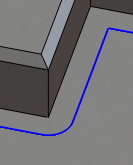 |
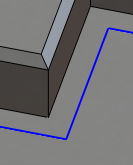 |
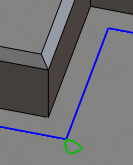 |
| Rodar alrededor de la esquina | Mantener esquina viva | Mantener esquina viva con contorno |
| Mantiene el contacto con la esquina durante todo el movimiento | Continúa la ruta de herramienta hasta una esquina de punto único, con lo que pierde el contacto con el material temporalmente. | Es similar a Mantener esquina pronunciada, pero también realiza una operación de salida y entrada horizontal en la esquina |
Fragmento de distancia de extensión de tangencial
Se utiliza en los contornos abiertos para extender el inicio y el final de la ruta de herramienta calculada. De esta forma, se crea una extensión lineal de tangente según el ángulo de los puntos iniciales y finales. Esta extensión se puede utilizar en combinación con la Distancia de extensión tangencial - geometría.
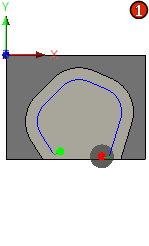 |
La distancia de extensión puede causar un solapamiento de la ruta de herramienta calculada. |
Conservar orden
Especifica que las operaciones se mecanizan en el orden en que se han seleccionado. Si no se selecciona, Fusion optimiza el orden de corte.
Ambos sentidos
Especifica que la operación utilizará tanto el fresado concurrente como convencional para mecanizar perfiles abiertos.
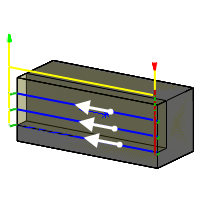 Sin especificar |
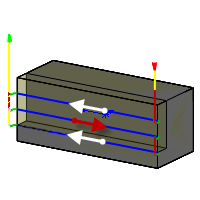 Seleccionado |
 Parámetros de la ficha Pasadas (cont.)
Parámetros de la ficha Pasadas (cont.)
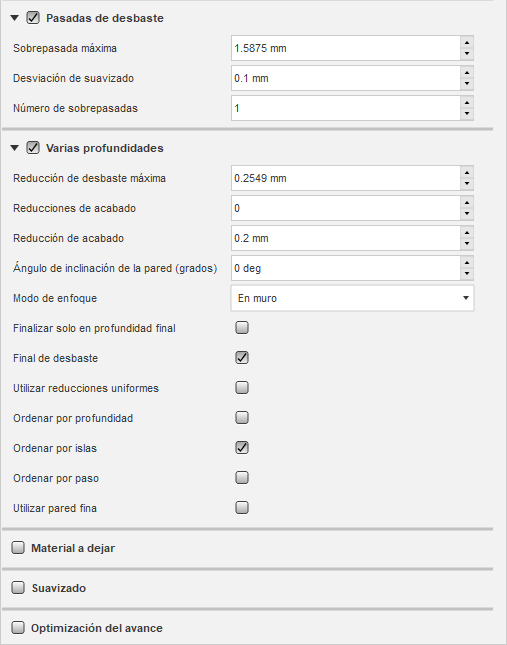
Pasadas de desbaste
Active esta opción para realizar pasadas de desbaste.
Sobrepasada máxima
Especifica la sobrepasada máxima.
Radio de corte mínimo/máximo
Define el radio más pequeño de la ruta de herramienta que se generará en una esquina pronunciada. Radio de corte mínimo crea una mezcla en todas las esquinas pronunciadas interiores.
Si la herramienta se fuerza en una esquina pronunciada o en una esquina en la que el radio es igual al radio de la herramienta, se puede crear un retemblado y deformar el acabado de la superficie.
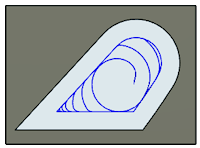 |
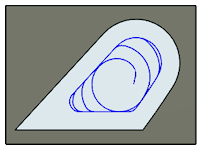 |
|
| Definido en cero: la ruta de herramienta se fuerza en todas las esquinas pronunciadas interiores. | Definido en 0,07 pulgadas: la ruta de herramienta tendrá un radio de fusión de 0,070 en todas las esquinas pronunciadas. |
Desviación de suavizado
Cantidad máxima de suavizado aplicada a las pasadas de desbaste. Utilice este parámetro para evitar esquinas pronunciadas en la ruta de herramienta.
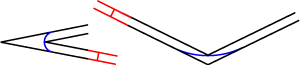
Número de sobrepasadas
Número de pasos de desbaste.
Varias profundidades
Especifica que se deben tomar varias profundidades.
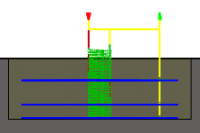 Con cortes de varias profundidades |
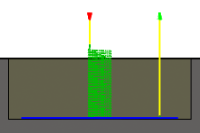 Sin cortes de varias profundidades |
Reducción de desbaste máxima
Especifica la distancia para la reducción máxima entre niveles Z. La reducción máxima se aplica a toda la profundidad, menos cualquier material restante y pasada de acabado.
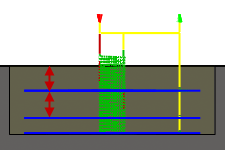
- La última pasada puede ser inferior a la reducción máxima.
- Se muestra sin reducción de acabado
Reducciones de acabado
Número de pasadas de acabado con la parte inferior de la herramienta.
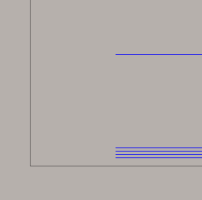
Mostrado con tres pasadas de acabado
Reducción de acabado
Tamaño de cada reducción en las pasadas de acabado.
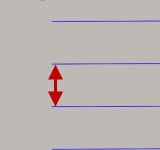
Reducción de acabado
Ángulo de inclinación de la pared (grados)
Especifica el ángulo de inclinación de las paredes.
La definición de un ángulo de inclinación se puede utilizar para mecanizar operaciones con una estrategia 2D que, de otro modo, requeriría una estrategia 3D.
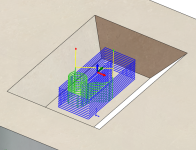 Ángulo de inclinación a 0 grados |
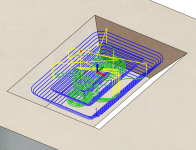 Ángulo de inclinación a 45 grados |
Selección de geometría
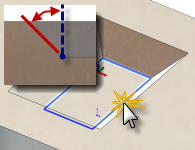 Selección inferior |
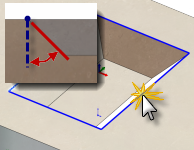 Selección superior |
Finalizar solo en profundidad final
Realice pasadas de acabado solo en la profundidad final para evitar dejar marcas en las paredes.
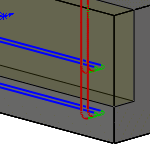 Desactivado |
 Activado |
Final de desbaste
Active esta opción para aplicar una reducción de acabado para cada pasada de desbaste/acabado al realizar varias profundidades con una o varias reducciones de acabado.
Utilizar reducciones uniformes
Active esta opción para crear distancias iguales entre las pasadas de mecanizado.
Ejemplo: supongamos que está mecanizando un perfil con una profundidad de 23 mm y una reducción máxima = 10 mm.
- Con la opción Utilizar reducciones uniformes activada, obtiene tres pasadas con el primer valor en -7,666 mm, el segundo en 15,3333 mm y el tercero en -23 mm.
- Con la opción Utilizar reducciones uniformes desactivada: también obtiene tres pasadas, la primera en -10 mm, la segunda en -20 mm y la tercera en -23 mm.
Ordenar por profundidad
Si esta opción está activada, se ordenan los cortes de varios contornos o cavidades por nivel Z.
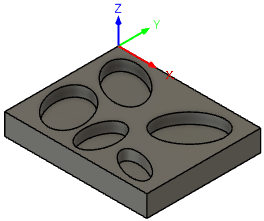 |
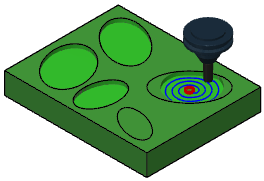 |
| Modelo con varias selecciones de cavidad |
Todas las cavidades cortadas por nivel Z |
Ordenar por islas
Especifica en qué orden se realizan los cortes de profundidad cuando existen varios perfiles.
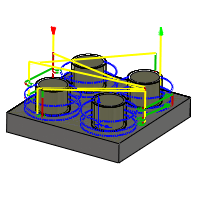 Desactivado Desactivado: los cortes de profundidad se ordenan por profundidad. |
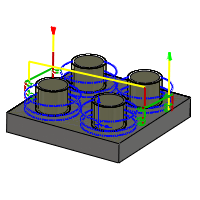 Activado Activada: los cortes de profundidad se ordenan por perfil. |
Ordenar por paso
Si esta opción está activada, todos los pasos de desbaste y acabado se mecanizan hasta la profundidad completa antes de pasar al siguiente paso.
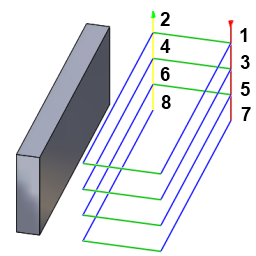 Desactivado |
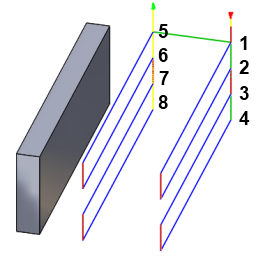 Activado |
Utilizar pared fina
Al fresar operaciones de pieza con grosores de pared comparables al material de chapa, o incluso más finas, el material está sujeto a las fuerzas que genera la eliminación de metal. Esto puede dar como resultado una estructura delicada de paredes finas que se desplaza relativa a la herramienta, lo que dificulta mantener la precisión dimensional y proporcionar el acabado de superficie especificado.
Esta opción se puede utilizar para garantizar que ambos lados de una pared fina se mecanicen al mismo tiempo, reduciendo así la vibración y el retemblado.
Anchura de pared fina
Anchura de las paredes que deben considerarse paredes finas.
Cualquier pared con esta anchura (o más fina) se mecaniza por ambos lados al mismo tiempo para reducir la vibración y el retemblado.
Chaflán
Especifica que la operación de contorno se deberá utilizar para crear un chaflán. Esta opción solo está disponible si se selecciona una herramienta de chaflán.
Consejos para la selección de geometría:
 Esquinas pronunciadas Esquinas pronunciadas: seleccione la esquina pronunciada y defina el tamaño del chaflán mediante el parámetro Anchura del chaflán. |
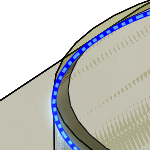 Aristas achaflanadas Aristas achaflanadas: seleccione la arista inferior del chaflán. La anchura del chaflán se calcula automáticamente. |
Todas las aristas seleccionadas deben estar en la arista inferior de una cara achaflanada o de aristas sin achaflanar. Si ambos tipos de aristas están seleccionados, las aristas con chaflanes modelados acabarán teniendo chaflanes con el doble del tamaño que deberían tener.
Anchura del chaflán
Cantidad para ajustar el tamaño del chaflán.
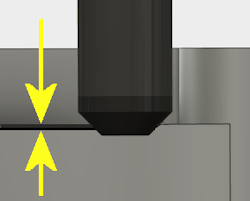 Anchura del chaflán añadida a arista recta |
|
Desfase de punta del chaflán
La cantidad que se extenderá la punta de la herramienta más allá de la arista del chaflán.
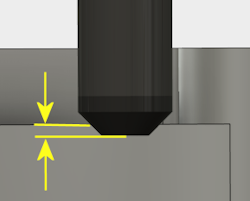
Material a dejar
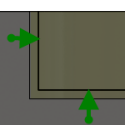 Positiva Material a dejar positivo: la cantidad de material que queda después de una operación que se va a eliminar mediante operaciones de desbaste o acabado posteriores. Para las operaciones de desbaste, se deja una pequeña cantidad de material por defecto. |
 Ninguno Ningún material a dejar: se elimina todo el material sobrante hasta la geometría seleccionada. |
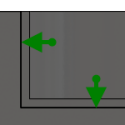 Negativa Material a dejar negativo: se elimina todo el material que supera la superficie o el contorno de la pieza. Esta técnica se suele usar en el mecanizado de electrodos para permitir un explosor o para cumplir los requisitos de tolerancia de una pieza. |
Material radial (pared) a dejar
El parámetro Material radial a dejar controla la cantidad de material que se debe dejar en la dirección radial (perpendicular al eje de la herramienta), es decir, en el lado de la herramienta.
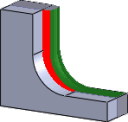 Material radial a dejar |
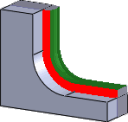 Material radial y axial a dejar |
La especificación de un valor de material radial a dejar positivo provoca que quede material en las paredes verticales y áreas empinadas de la pieza.
Para las superficies que no son exactamente verticales, Fusion interpola entre los valores de material axial (planta) y radial que se dejará, de modo que el material que queda en la dirección radial de estas superficies podría ser distinto del valor especificado, según la inclinación de la superficie y el valor de material axial que se dejará.
Si se cambia el material radial a dejar, el material axial a dejar se define automáticamente en la misma cantidad, a menos que se introduzca manualmente el valor de material axial a dejar.
Para las operaciones de acabado, el valor por defecto es 0 mm (0 pulg.), es decir, no se deja material.
Para las operaciones de desbaste, se deja una pequeña cantidad de material por defecto, que se puede eliminar posteriormente mediante una o varias operaciones de acabado.
Material a dejar negativo
Si se utiliza un valor de material a dejar negativo, la operación de mecanizado elimina material más allá de la forma del modelo. Esta opción se puede utilizar para mecanizar electrodos con un explosor, donde el tamaño del explosor sea igual al valor de material a dejar negativo.
Ambos valores de material radial y axial a dejar pueden ser números negativos. No obstante, el material radial a dejar negativo debe ser inferior al radio de la herramienta.
Cuando se utiliza un cortador de bola o de radio con un valor de material a dejar negativo mayor que el radio de esquina, el valor de material axial a dejar negativo debe ser menor o igual que el radio de esquina.
Material axial (planta) a dejar
El parámetro Material axial a dejar controla la cantidad de material que se deja en la dirección axial (a lo largo del eje Z), es decir, al final de la herramienta.
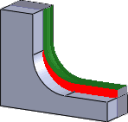 Material axial a dejar |
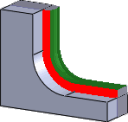 Material radial y axial a dejar |
La especificación de un valor de material axial a dejar positivo provoca que quede material en las áreas superficiales de la pieza.
Para las superficies que no son exactamente horizontales, Fusion interpola entre los valores de material axial y radial (pared) que se dejará, de modo que el material que quede en la dirección axial de estas superficies podría ser distinto del valor especificado, según la inclinación de la superficie y el valor de material radial que se dejará.
Si se cambia el material radial a dejar, el material axial a dejar se define automáticamente en la misma cantidad, a menos que se introduzca manualmente el valor de material axial a dejar.
Para las operaciones de acabado, el valor por defecto es 0 mm (0 pulg.), es decir, no se deja material.
Para las operaciones de desbaste, se deja una pequeña cantidad de material por defecto, que se puede eliminar posteriormente mediante una o varias operaciones de acabado.
Material a dejar negativo
Si se utiliza un valor de material a dejar negativo, la operación de mecanizado elimina material más allá de la forma del modelo. Esta opción se puede utilizar para mecanizar electrodos con un explosor, donde el tamaño del explosor sea igual al valor de material a dejar negativo.
Ambos valores de material radial y axial a dejar pueden ser números negativos. No obstante, cuando se utiliza un cortador de bola o de radio con un valor de material a dejar negativo mayor que el radio de esquina, el valor de material axial a dejar negativo debe ser menor o igual que el radio de esquina.
Suavizado
Suaviza la ruta de herramienta mediante la eliminación de los puntos excesivos y los arcos accesorios cuando es posible dentro de la tolerancia de filtrado especificada.
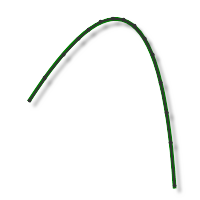 |
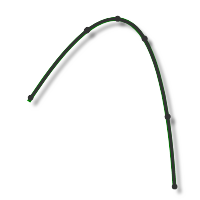 |
| Suavizado desactivado | Suavizado activado |
El suavizado se utiliza para reducir el tamaño del código sin que ello afecte a la precisión. El suavizado sustituye líneas colineales por una línea y arcos tangentes para reemplazar varias líneas en áreas curvas.
Los efectos del suavizado pueden ser considerables. El tamaño del archivo de código G se puede reducir un 50 % o más. La máquina funcionará de forma más rápida y constante, y mejorará el acabado de la superficie. La cantidad de reducción de código depende de cómo la ruta de herramienta se preste al suavizado. Las rutas de herramienta situadas principalmente en un plano principal (XY, XZ, YZ), como las rutas paralelas, se filtran bien. Las otras, como las de festoneado 3D, se reducen menos.
Tolerancia de suavizado
Especifica la tolerancia de filtro de suavizado.
El suavizado funciona mejor cuando la Tolerancia (la precisión con la que se genera la ruta linealizada original) es igual o mayor que la Tolerancia de suavizado (accesorio de arco de línea).
Optimización del avance
Especifica que el avance debería reducirse en las esquinas.
Cambio direccional máximo
Especifica el cambio angular máximo permitido antes de la reducción de la velocidad de avance.
Radio de avance reducido
Especifica el radio mínimo permitido antes de la reducción del avance.
Distancia de avance reducida
Especifica la distancia de reducción del avance antes de una esquina.
Velocidad de avance reducida
Especifica la velocidad de avance reducida que se va a utilizar en las esquinas.
Solo las esquinas interiores
Actívela para reducir la velocidad de avance solo en las esquinas interiores.
 Parámetros de la ficha Vinculación
Parámetros de la ficha Vinculación
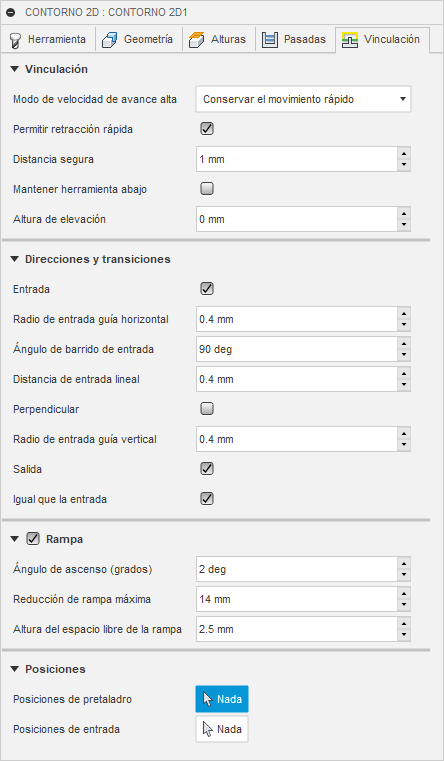
Modo de velocidad de avance alta
Especifica cuando los movimientos rápidos deben generarse como rápidos verdaderos (G0) y cuando deben generarse como movimientos de velocidad de avance alta (G1).
- Conservar el movimiento rápido: todos los movimientos rápidos se conservan.
- Conservar el movimiento rápido axial y radial: los movimientos rápidos que se desplazan solo horizontalmente (radiales) o verticalmente (axiales) se generan como rápidos verdaderos.
- Conservar el movimiento rápido axial: solo los movimientos rápidos que se desplazan verticalmente.
- Conservar el movimiento rápido radial: solo los movimientos rápidos que se desplazan horizontalmente.
- Conservar el movimiento rápido axial simple: solo los movimientos rápidos que se desplazan en un eje (X, Y o Z).
- Utilizar siempre un avance alto: los movimientos rápidos (movimientos de avance alto) se generan como movimientos G01 en lugar de como movimientos rápidos (G0).
Normalmente, este parámetro está definido para evitar colisiones en movimientos rápidos en las máquinas que realizan movimientos de "pata de perro" a una velocidad alta.
Velocidad de avance alta
Velocidad de avance de los movimientos rápidos que se generan como G1 en lugar de como G0.
Permitir retracción rápida
Si esta opción está activada, las retracciones se realizan como movimientos rápidos (G0). Desactivar para forzar las retracciones a la velocidad de avance de salida.
Distancia segura
Distancia mínima entre la herramienta y las superficies de la pieza durante los movimientos de retracción. La distancia se mide después de aplicar el material a dejar, de modo que si se utiliza un valor de material a dejar negativo, deberán tomarse precauciones para garantizar que la distancia segura sea suficiente para evitar colisiones.
Mantener herramienta abajo
Si esta opción está activada, la estrategia evita la retracción cuando la distancia hasta la siguiente área está por debajo de la distancia de suspensión especificada.
Distancia de suspensión máxima
Especifica la distancia máxima permitida para los movimientos de suspensión.
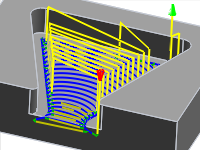 Distancia de suspensión máxima de 1 in |
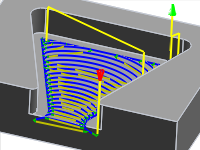 Distancia de suspensión máxima de 2 in |
Altura de levantada
Especifica la distancia de elevación durante los movimientos de reubicación.
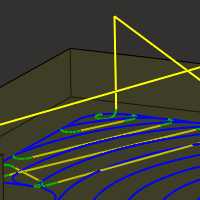 Altura de elevación 0 |
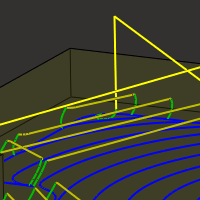 Altura de elevación de 0,1 pulgada |
Entrada
Active esta opción para generar una entrada.
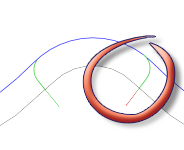
Entrada
Radio de entrada guía horizontal
Especifica el radio de movimientos de entrada horizontales.
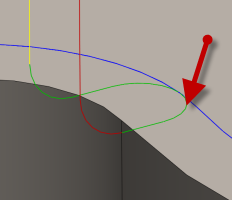
Radio de entrada guía horizontal
Ángulo de barrido de entrada
Especifica el barrido del arco de entrada.
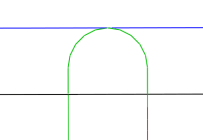 Ángulo de barrido a 90 grados |
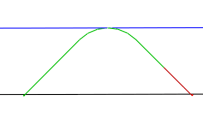 Ángulo de barrido a 45 grados |
Distancia de entrada lineal
Especifica la longitud del movimiento de entrada lineal para el que debe activarse la compensación de radio en el controlador.
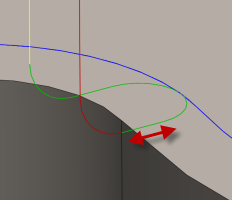
Distancia de entrada lineal
Perpendicular
Reemplaza las extensiones tangenciales de los arcos de entrada/salida por un movimiento perpendicular al arco.
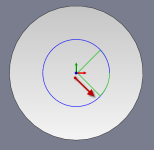
- Mostrado con entrada/salida perpendicular*
Ejemplo: Un taladro con arcos guía lo más grandes posible (cuanto mayor es el arco menos riesgo de marca de parada del seguidor), y donde una dirección lineal tangente no sea posible porque se extendería por el lado del taladro.
Radio de entrada guía vertical
Radio del arco vertical que suaviza el movimiento de entrada a medida que avanza hasta la propia ruta de herramienta.

Radio de entrada guía vertical
Salida
Active esta opción para generar una salida.
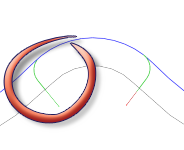
Salida
Igual que la entrada
Especifica que la definición de salida debe ser idéntica a la definición de guía entrada.
Distancia de salida lineal
Especifica la longitud del movimiento de salida lineal para el que debe desactivarse la compensación de radio en el controlador.
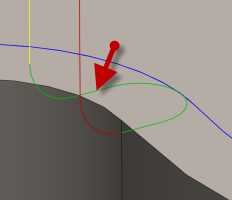
Distancia de salida lineal
Radio de salida guía horizontal
Especifica el radio de los movimientos de salida horizontales.
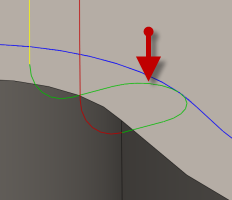
Radio de salida horizontal
Radio de salida guía vertical
Especifica el radio de salida vertical.
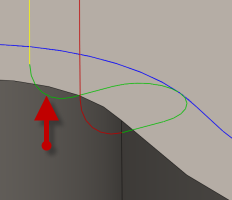
Radio de salida vertical
Ángulo de barrido de salida
Especifica el barrido del arco de salida.
Perpendicular
Reemplaza las extensiones tangenciales de los arcos de entrada/salida por un movimiento perpendicular al arco.
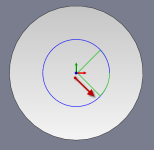
- Mostrado con entrada/salida perpendicular*
Ejemplo: Un taladro con arcos guía lo más grandes posible (cuanto mayor es el arco menos riesgo de marca de parada del seguidor), y donde una dirección lineal tangente no sea posible porque se extendería por el lado del taladro.
Rampa
Active las rampas.
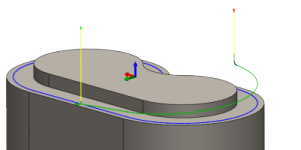
Mostrado con un ángulo de ascenso de 15 grados
Ángulo de ascenso (grados)
Especifica el ángulo de ascenso máximo de la hélice durante el corte.
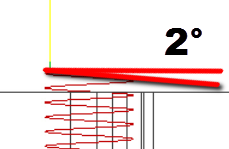
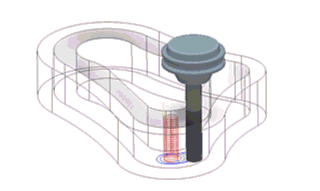
Reducción de rampa máxima
Especifica la reducción máxima por revolución en el perfil de ascenso. Este parámetro permite restringir la carga de la herramienta al realizar cortes de anchura completa durante el ascenso.
Altura del espacio libre de la rampa
La altura por encima del material donde la hélice inicia su rampa.
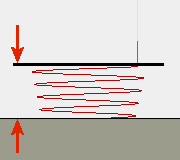
Posiciones de pretaladro
Seleccione puntos donde se hayan taladrado agujeros para proporcionar espacio libre para que el cortador entre en el material.
Posiciones de entrada
Seleccione la geometría cercana a la ubicación en la que desea insertar la herramienta.